- Autor Lauren Nevill [email protected].
- Public 2023-12-16 18:55.
- Ostatnio zmodyfikowany 2025-01-23 15:23.
Jeśli jesteś aktywnym użytkownikiem sieci społecznościowej „My World” na Mail.ru, musiałeś wielokrotnie podziwiać piękne animowane obrazy w księgach gości znajomych. Chcesz dodać do nich własne, które wykonałeś osobiście lub znalazłeś na ogromie sieci? To wcale nie jest trudne. A obraz, który prześlesz, może zostać użyty do dodania gościowi wiele razy.
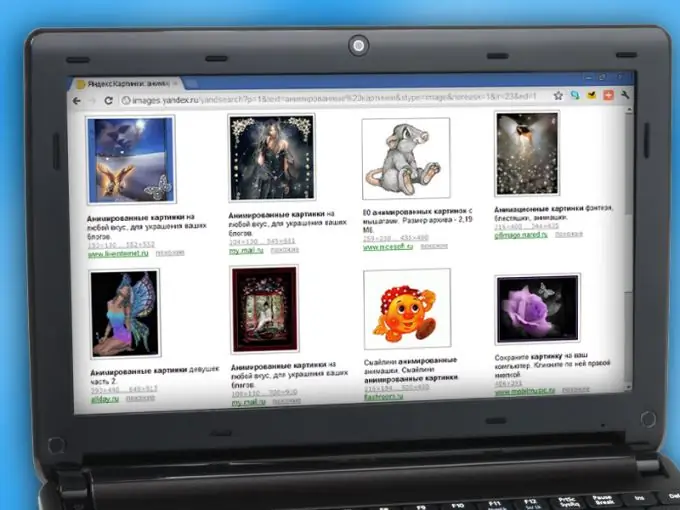
Niezbędny
Obraz zapisany na komputerze lub link URL do pliku
Instrukcje
Krok 1
Przejdź do strony użytkownika, do którego chcesz wysłać animację, lub do własnej, jeśli nie planujesz teraz wysłać wybranego obrazu do nikogo innego. Przewiń w dół strony księgi gości i kliknij link „Dodaj wpis”
Krok 2
Kliknij link „Zdjęcie” znajdujący się pod formularzem do wysłania nowej wiadomości
Krok 3
W wyświetlonym oknie wybierz zakładkę „Załaduj obraz” i umieść znacznik w wierszu „Typ obrazu” w pozycji „animacja”. Kliknij przycisk „Wybierz plik” i znajdź żądany obraz na swoim komputerze
Krok 4
Kliknij przycisk „Prześlij” i poczekaj, aż animowany obraz pojawi się na stronie - przy niskiej prędkości połączenia może to zająć trochę czasu. Jeśli dodałeś animację do swojej strony, możesz ją usunąć - przesłany obraz będzie nadal zapisany w albumie animacji
Krok 5
Dodaj zapisany obraz z albumu Animacja do księgi gości znajomego. Aby to zrobić, kliknij link „Dodaj rekord”, a następnie link „zdjęcie” i otwórz zakładkę „Wybierz z albumu”
Krok 6
Otwórz album "Animacja" - lista Twoich albumów zostanie wyświetlona w oknie dodawania zdjęć po lewej stronie. Wybierz żądany plik z listy wgranych plików i kliknij go dwukrotnie - obrazek pojawi się na wybranej stronie
Krok 7
Informujemy, że w księgach gości "Mojego Świata" można zamieszczać animacje zamieszczone na innych stronach. Aby to zrobić, kliknij prawym przyciskiem myszy obraz, który Ci się podoba i wybierz wiersz „Kopiuj adres URL obrazu” z menu kontekstowego.
Krok 8
Przejdź do strony użytkownika, na której chcesz dodać obraz do jego księgi gości. Kliknij link „Dodaj post”, a następnie link „zdjęcie”. W oknie dodawania zdjęcia, w zakładce „Prześlij zdjęcie” umieść znacznik w wierszu „Z Internetu” i kliknij prawym przyciskiem myszy pole, aby dodać adres URL
Krok 9
Wybierz wiersz „Wklej” w menu kontekstowym, aby skopiować adres URL obrazu i kliknij przycisk „Prześlij” - obraz zostanie dodany do strony użytkownika i do albumu „Animacja”.






